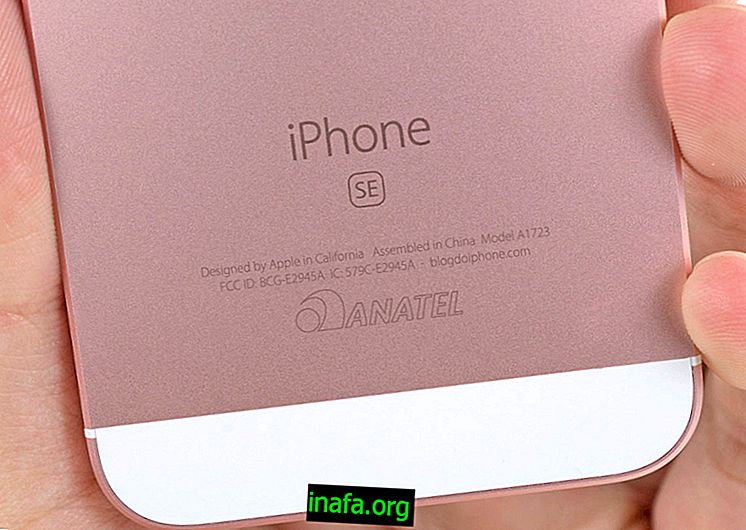Kako videti gesla za Wi-Fi, shranjena v sistemu Windows 10
Windows 10 se je od svoje izdaje močno izboljšal in pridobil več uporabnih in zanimivih funkcij. Kljub skoraj letu dni svojega prihoda operacijski sistem še vedno skriva nekaj zares funkcionalnih funkcij. Ena izmed njih je možnost ogleda vseh geslov za Wi-Fi, ki so bila shranjena v vašem računalniku, kar je izredno koristno, če katero od njih pozabite ob pomembnem času. Če želite vedeti, kako in kje najti ta gesla, si oglejte naše nasvete spodaj!
Iskanje gesla za Wi-Fi
Če želite začeti, z desno miškino tipko kliknite meni Start, ki samodejno prikaže več možnosti. Med njimi izberite "Omrežne povezave" za nadaljevanje.

To vas bo vodilo do trenutnih možnosti internetne povezave, kjer boste videli omrežje, s katerim ste trenutno povezani.

Če želite vedeti geslo tega omrežja, z desno miškino tipko kliknite in izberite možnost "Status".

V novem oknu, ki se prikaže, kliknite "Lastnosti brezžične povezave" za nadaljevanje.

Potem se bo odprlo še eno okno. Tokrat morate na vrhu okna klikniti zavihek »Varnost« in si ogledati nastavitve gesla za to omrežje Wi-Fi. Kliknite na polje »Pokaži znake« in geslo bo prikazano pod »Omrežni varnostni ključ«. .

Zelo preprosto, kajne ?! Če želite odkriti gesla za Wi-Fi iz drugih omrežij, predhodno shranjenih v računalniku, obstaja tudi zelo preprost način.
Z desnim gumbom miške znova kliknite na začetni meni, tokrat pa izberite možnost "Ukazni poziv (Administrator)".

Očitno boste preusmerjeni v ukazni poziv sistema Windows, kjer boste vnesli naslednji ukaz: "netsh wlan show profile" (brez narekovajev, seveda). Pritisnite Enter in videli boste seznam vseh omrežij Wi-Fi, ki so že povezana s tem računalnikom.

Če želite izvedeti geslo za eno od teh omrežij, vnesite ukaz "netsh wlan show profile name = NetworkName key = clear" (brez narekovajev znova). Edino, kar boste spremenili, je del »NetworkName«, kjer vpišete ime omrežja, za katerega želite vedeti geslo. Ker imate seznam vseh omrežij prav tam, je naloga veliko enostavnejša.

Pritisnite Enter, ko vnesete ime omrežja na sredini ukaza in boste videli geslo poleg vrstice "Vsebina ključa". To lahko storite z vsemi drugimi navedenimi omrežji, samo spremenite ime v ukazni vrstici, kot je navedeno v navodilih.
So vam bili nasveti všeč?
Bi lahko uporabili te nasvete in poiskali vsa gesla za Wi-Fi, ki so shranjena v računalniku? Bodite prepričani, da nam pustite svoj komentar in nam sporočite, ali je šlo vse dobro ali ste imeli kakršna koli vprašanja.